Како додати ознаке датотекама на Виндовс 11
Мицрософт Виндовс 11 Јунак / / April 03, 2023

Последњи пут ажурирано

Да ли вам је тешко да пронађете одређене датотеке? Можете додати ознаке датотекама на Виндовс 11 да бисте олакшали посао. Овај водич објашњава како.
Када додате ознаке датотекама у оперативном систему Виндовс 11, претраживање датотека је мало лакшим.
Ознаке су кључне речи приложене вашим датотекама које описују садржај датотеке. Подаци се чувају у информацијама о метаподацима датотеке. Дакле, уместо да тражите име датотеке, можете претраживати по имену њене ознаке. Ово вам може помоћи да тражите групе датотека око теме, а не име датотеке.
Често дате име фајлу који нејасно описује њен садржај. Међутим, ако заборавите његово име, тада вам ознаке добро дођу. У наставку ћемо објаснити како да додате ознаке датотекама на Виндовс 11.
Како додати ознаке датотекама на Виндовс 11
Функција означавања датотека није ништа ново, али већина људи не зна за њу или је користи због ручног процеса.
У овом примеру користимо фотографије, али можете додати ознаке различитим типовима датотека.
Да бисте означили датотеке на Виндовс 11:
- Отвори Филе Екплорер и потражите локацију датотека које желите да означите.
- Кликните десним тастером миша на датотеку и изаберите Својства опцију из менија.
Белешка: Можете да изаберете више датотека уместо да означавате једну по једну.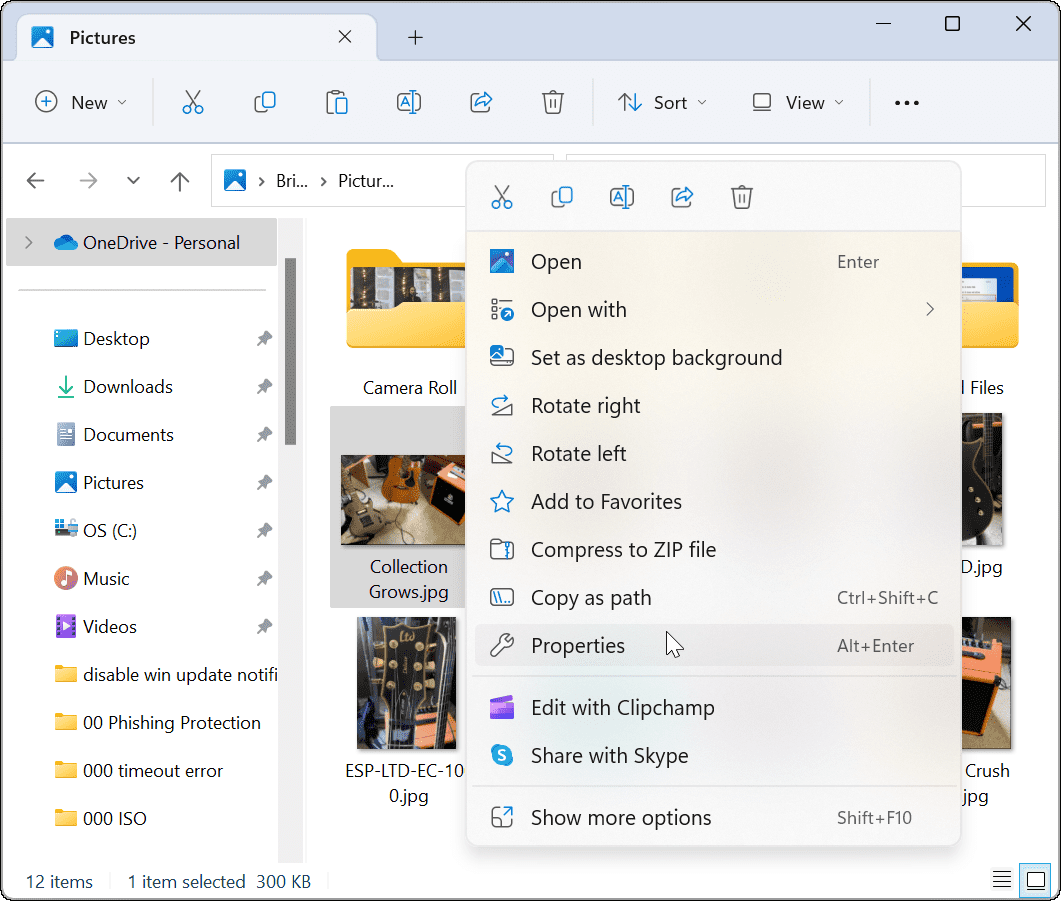
- Када Својства се појави прозор, кликните на Детаљи картица на врху.
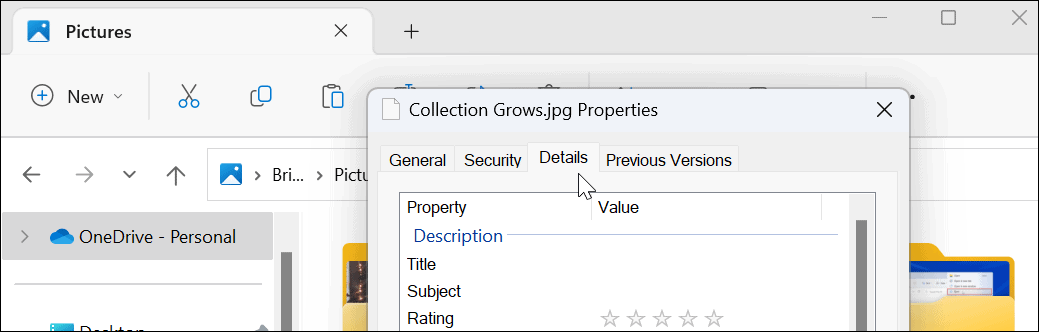
- Кликните на Ознаке и дајте му име које се лако може пронаћи иза којег следи тачка и зарез. На пример, овде смо ову датотеку назвали „гитара;” (без наводника) и кликнуо У реду.
Белешка: Тачка и зарез вам омогућава да додате више од једне ознаке у датотеку ако то желите.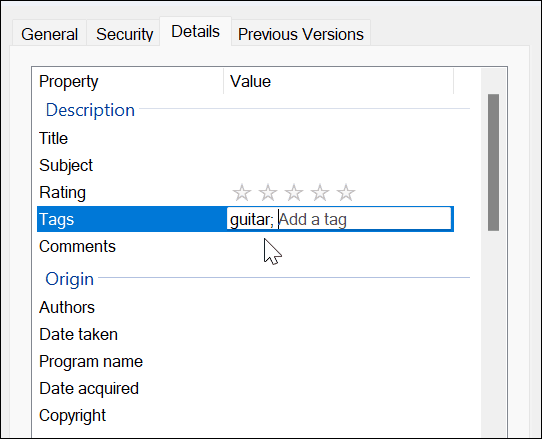
- Да бисте потврдили да је датотека исправно означена, кликните десним тастером миша на датотеку, изаберите Својства, кликните Детаљи картицу и погледајте у Таг одељак.
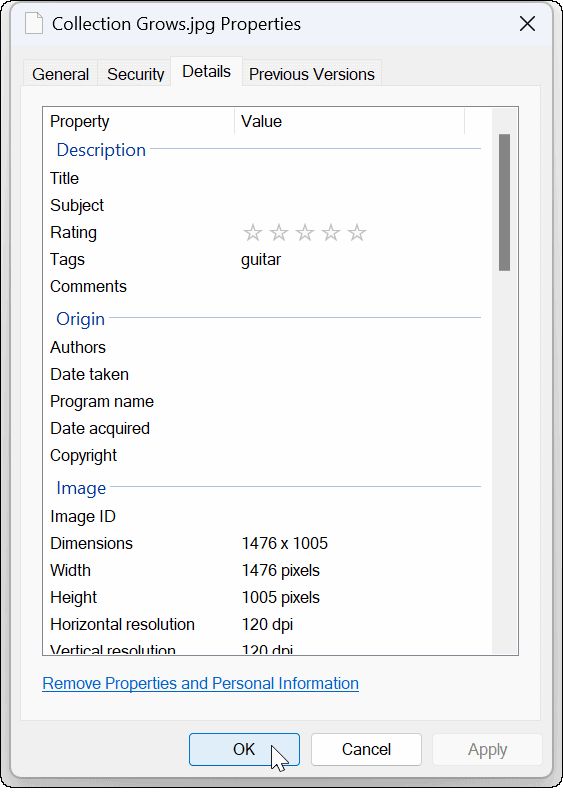
Како пронаћи означене датотеке у оперативном систему Виндовс 11
Након што сте своје датотеке означили како желите, следећи корак је да их пронађете током претраге. Овај процес је прилично једноставан.
Да бисте пронашли означене датотеке у Филе Екплорер-у у оперативном систему Виндовс 11:
- Лансирање Филе Екплорер и идите до локације ваших означених датотека.
- Подесите Поглед до Детаљи са траке са алаткама.
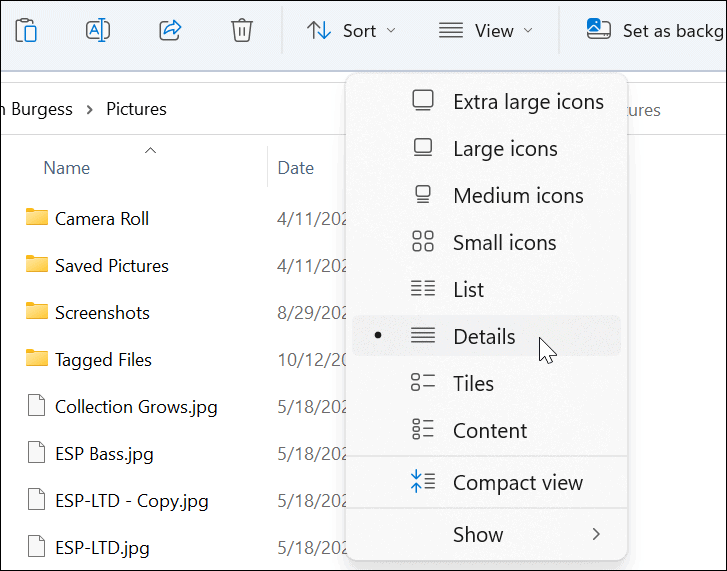
- Под Ознаке наслова, видећете датотеке које сте означили. У овом примеру, то је гитара.
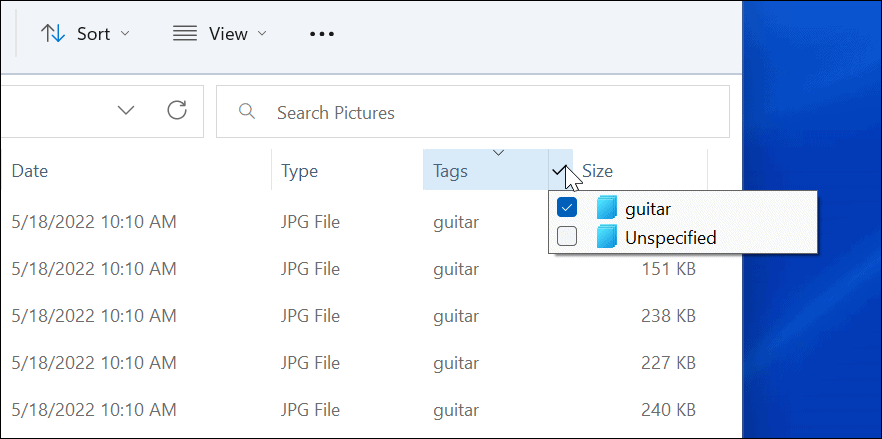
- Такође можете да изаберете ознаку коју желите — само те датотеке ће се приказати у Филе Екплорер-у.
- Ако желите да се ваше ознаке приказују ближе датотекама, превуците Ознаке заглавље према Име поље.
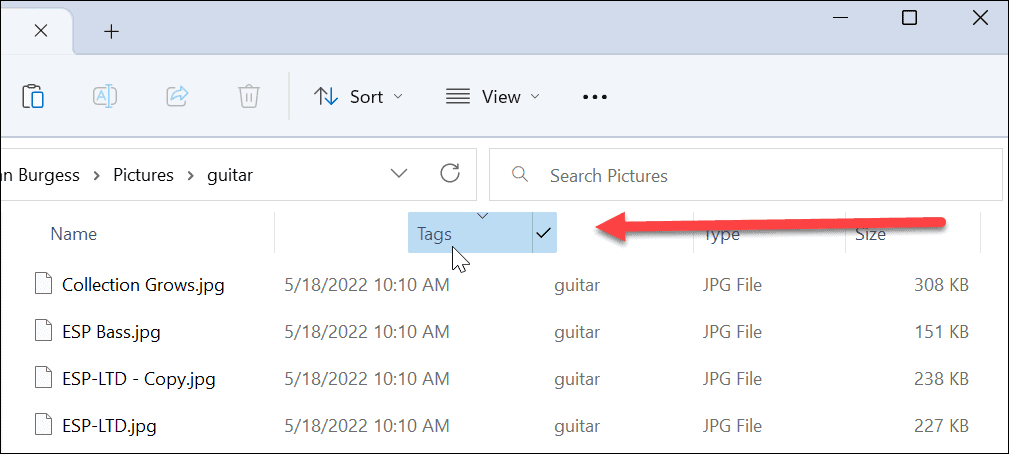
- Такође, можете кликнути Сортирај > Још > Ознаке без обзира који приказ користите да пронађете своје означене датотеке.
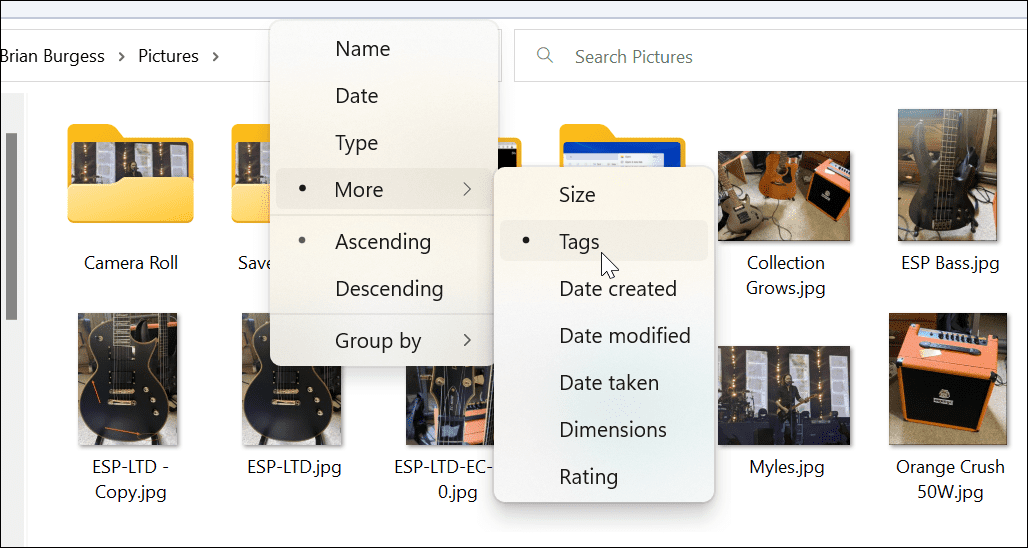
Како додати ознаке у Оффице датотеке
Додавање ознака у Мицрософт Оффице документе, укључујући табеле и презентације, је једноставно коришћењем сачувати функционише у било којој Оффице апликацији.
Да бисте додали ознаке у Оффице датотеке:
- Направите документ, табелу или презентацију и кликните Датотека > Сачувај као.
- Кликните Више опција опцију испод имена датотеке и поља типа.
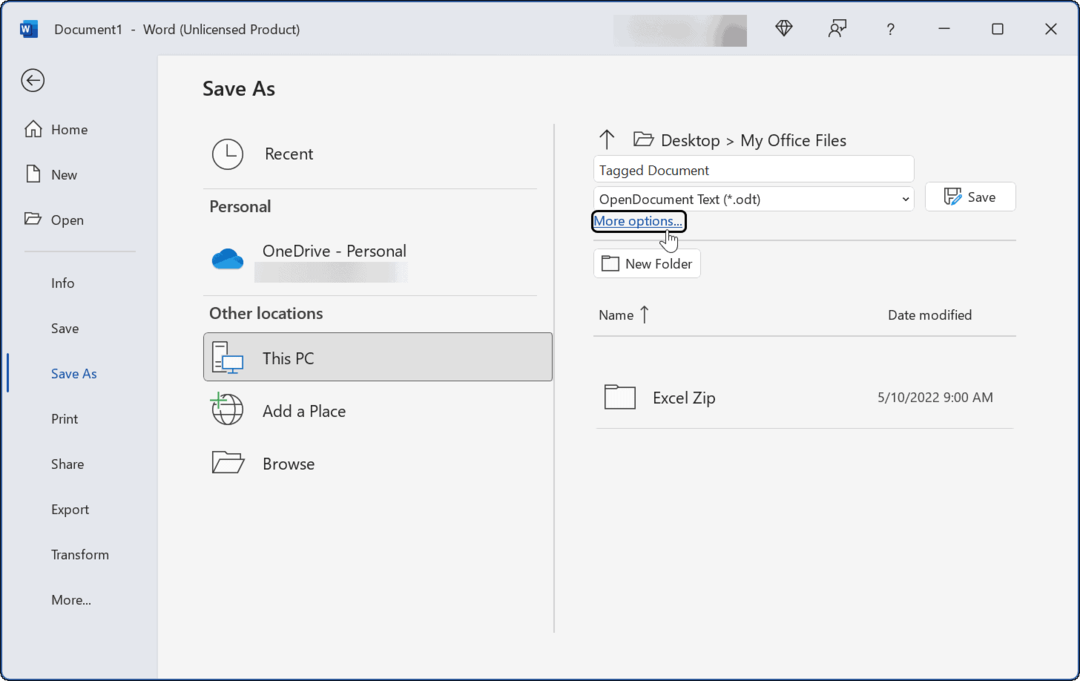
- Сада унесите име документа, изаберите тип датотеке, кликните на Ознаке поље, а затим унесите како желите да га касније лакше пронађете.
- Као и друге датотеке приказане изнад, морате да додате тачку и зарез у ознаку као што је „пословни документ;” (без наводника) и кликните сачувати.
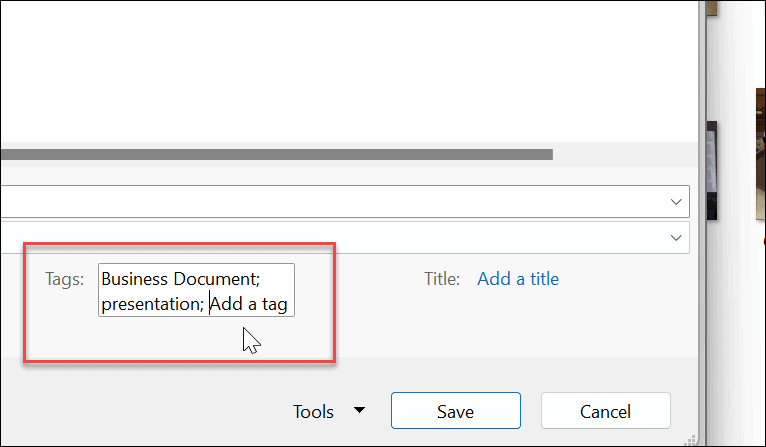
Проналажење датотека у оперативном систему Виндовс 11
Ознаке су одличан начин да помогнете да ваше датотеке буду у реду. Међутим, имајте на уму да је доступан само за одређене типове датотека као што су Оффице датотеке (.доцк, .клск и други). Ознаке су подржане у ЈПЕГ или ЈПГ формату, али нису доступне за ПНГ, ПДФ и ИСО слике.
Знаћете да тип датотеке не подржава ознаке јер опција Ознаке није доступна на картици Детаљи. Као што смо раније приметили, додавање ознака није ништа ново. Ако још нисте на Виндовс 11, прочитајте о томе додавање ознака датотекама на Виндовс 10.
Иако Филе Екплорер добро функционише за управљање датотекама, не функционише увек. Ако имате проблема са тим, погледајте ове поправке за Филе Екплорер не ради. Ако не можете да пронађете оно што вам је потребно у редизајнираном Виндовс 11 Филе Екплорер-у, научите како пронаћи опцију Опције.
Како пронаћи кључ производа за Виндовс 11
Ако треба да пренесете кључ производа за Виндовс 11 или вам је потребан само да извршите чисту инсталацију оперативног система,...
Како да обришете Гоогле Цхроме кеш, колачиће и историју прегледања
Цхроме одлично чува вашу историју прегледања, кеш меморију и колачиће како би оптимизовао перформансе прегледача на мрежи. Њено је како да...
Усклађивање цена у продавници: Како доћи до онлајн цена док купујете у продавници
Куповина у продавници не значи да морате да плаћате више цене. Захваљујући гаранцијама усклађености цена, можете остварити попусте на мрежи док купујете у...



